xp共享文件夹怎么加密?比如在公司上班时,可通过共享文件夹实现一些资料的共享。可是有时候共享中的一些资料并不是所有的人都能看,而我们又没办法对局域网进行权限设置,那么这时候我们可以给xp共享文件夹加密,通过给我们的一部分共享文件加密码,实现不让所有的人都看到机密的文件。
推荐:win8和xp双系统
方法如下:
一、把所需要设密码的文件取消“使用简单文件共享”,实现给个别的文件加密
步骤:
1、随便打开一个文件夹如(我的电脑、我的文档之类的都行);
2、然后找到“工具”选项,选择最下面一个的“文件夹选项”,点击“查看”项;
3、去除勾选“使用简单文件共享”选项。

二、新建一个普通账号存放所需要加密文件夹打开的账号跟密码。
步骤:
1、鼠标右击“我的电脑”图标,选择“管理”选项;
2、展开“本地用户和组”,右键“用户”选项,选择“新用户”选项;
3、输入自己想要的账号密码(提示:要记得常规里面要如图设置。而录属于里面的组都要清楚掉)。
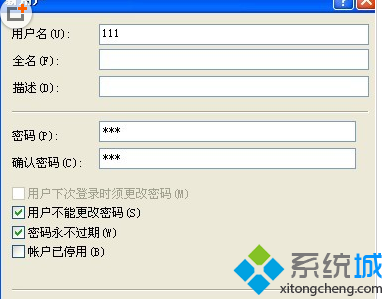
三、用上步建的用户对你的文件进行共享
步骤:
1、点击你所需要共享的文件夹,选择“共享和安全”选项;
2、依次配置“安全”选项、添加文件夹 、共享用户配置共享用户权限、启用共享文件夹;
3、以后要进这个文件夹就需要你前面设置的账号个密码了。
以上就是笔记本专用xp系统给共享文件夹加密的方法,这个方法你平常好像不需要用到。但是在特殊情况的时候,也许能过解决你的燃眉之急。更多精彩的内容请继续关注windows7之家windows xp sp3。